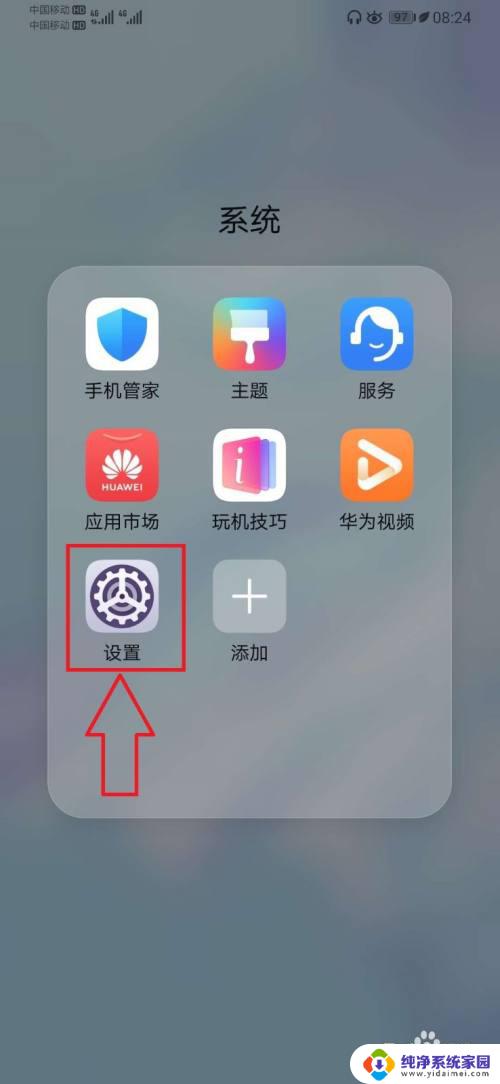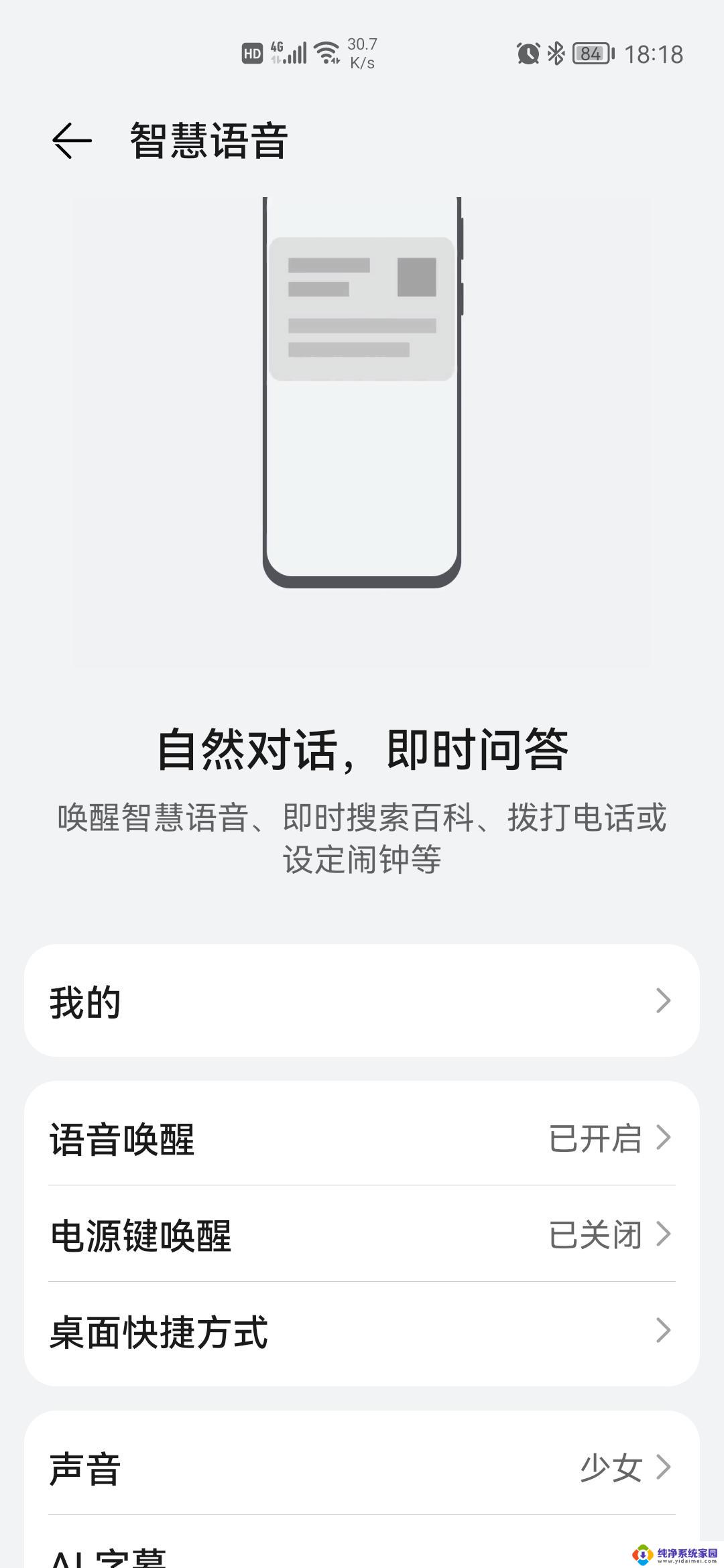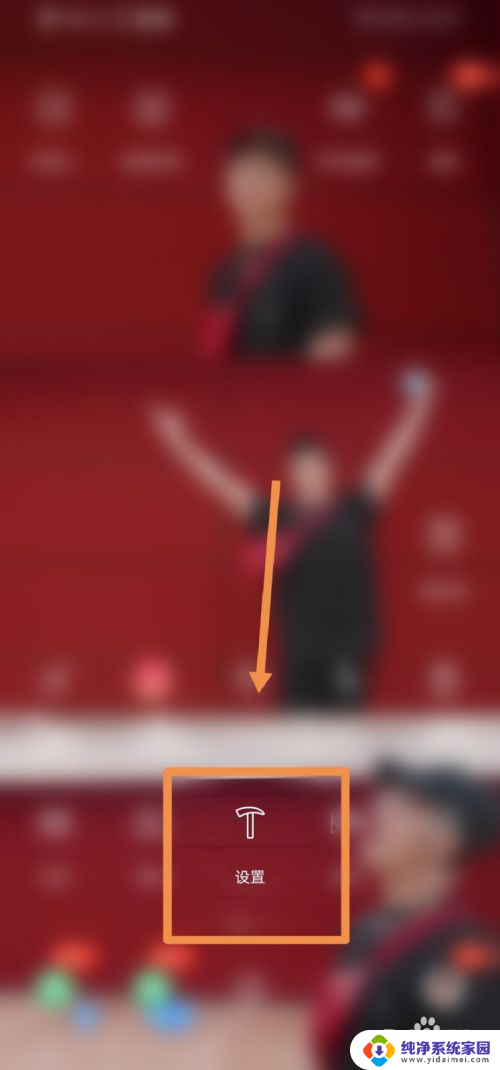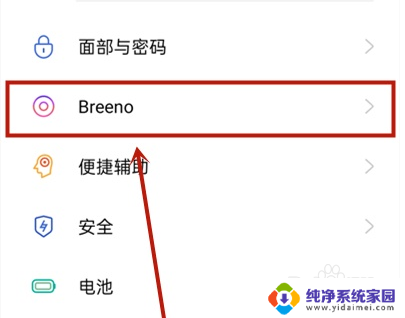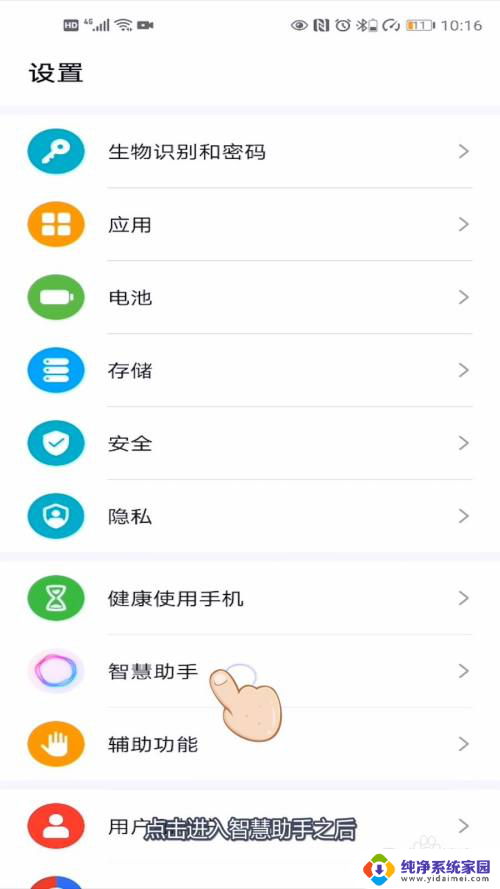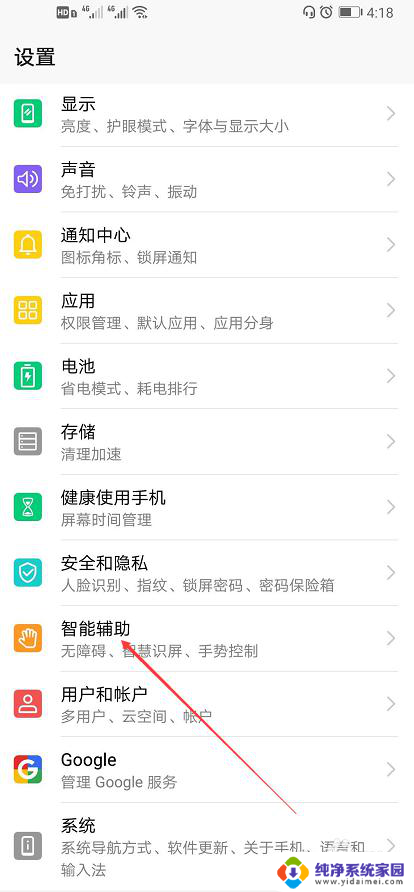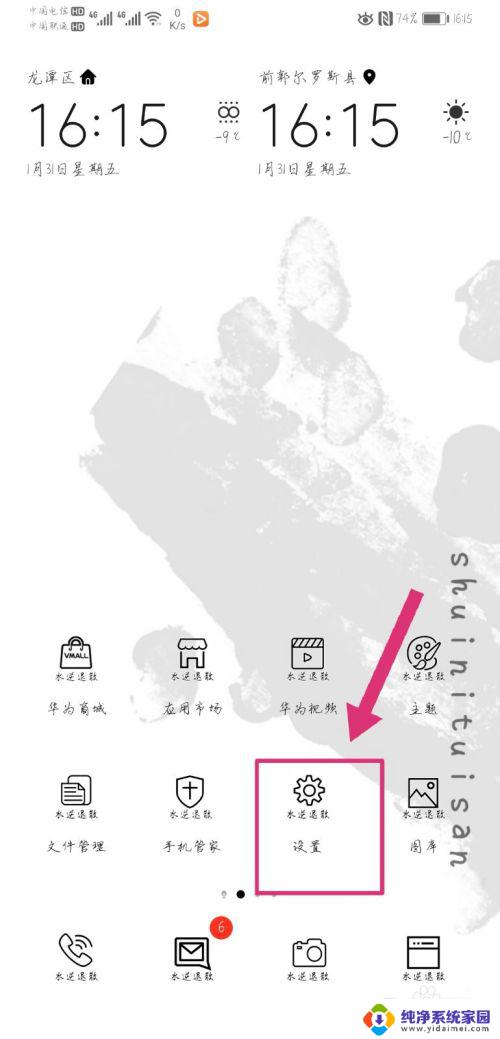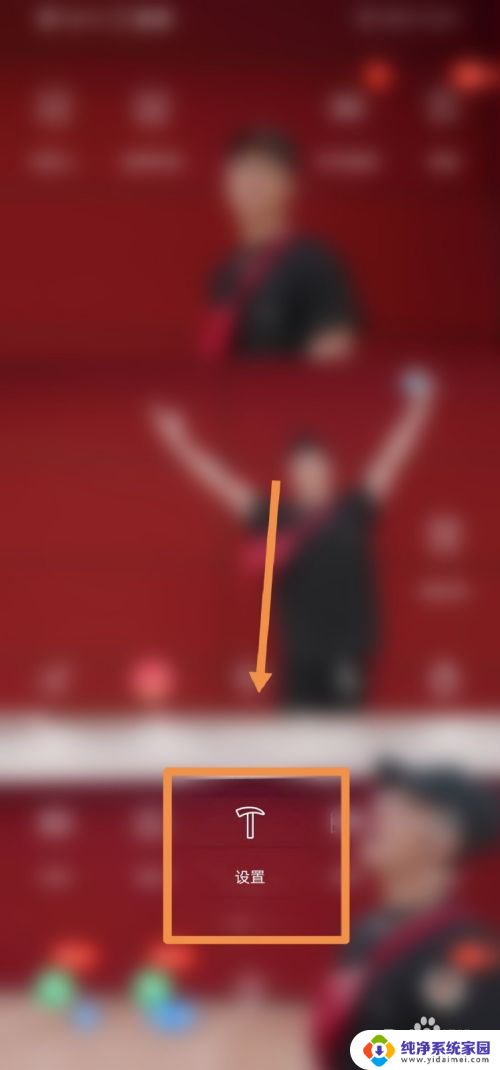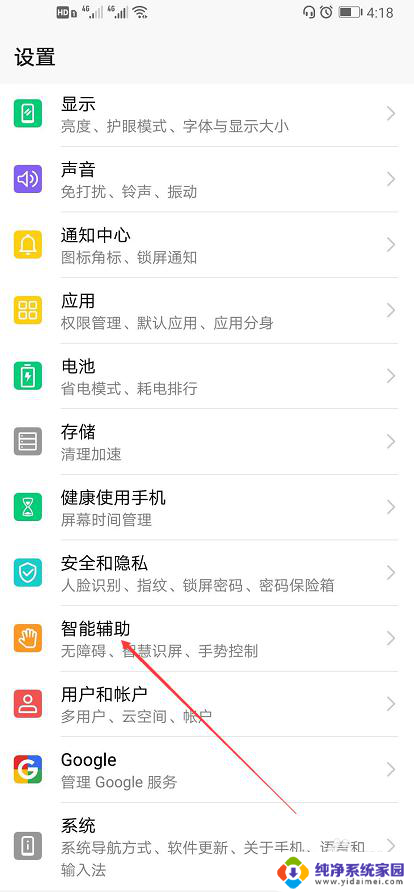关闭华为语音助手怎么关 关闭华为语音助手步骤
更新时间:2024-06-18 17:44:27作者:yang
在日常使用华为手机时,我们经常会用到华为的语音助手功能,有时候我们可能会因为各种原因需要关闭华为语音助手。关闭华为语音助手并不难,只需要按照简单的步骤操作即可。接下来让我们一起来了解一下关闭华为语音助手的具体步骤吧。
具体步骤:
1.(一)使用语音助手设置
打开手机,在主界面中选择语音助手客户端。
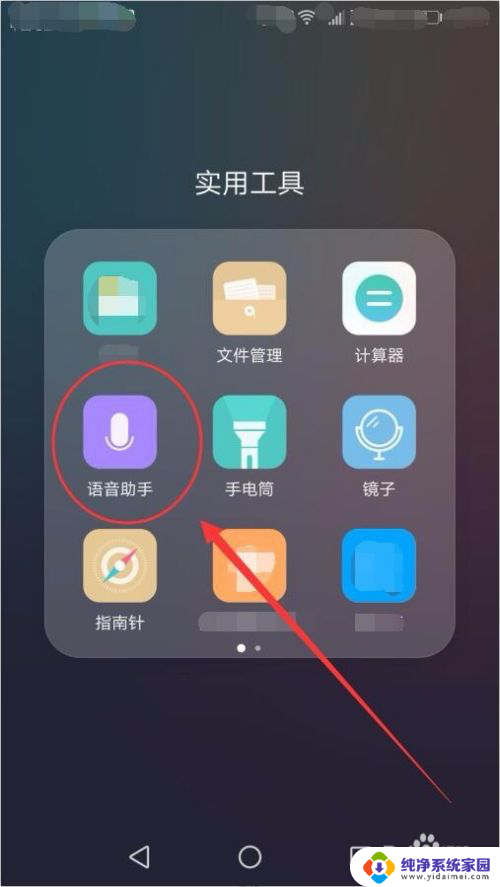
2.语音助手窗口中,选择右上方的设置按钮。
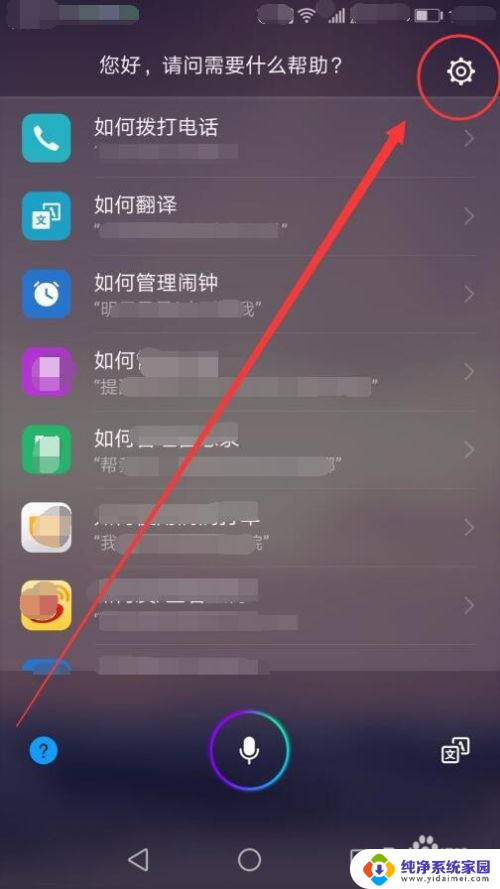
3.设置窗口中,选择语音唤醒选项。
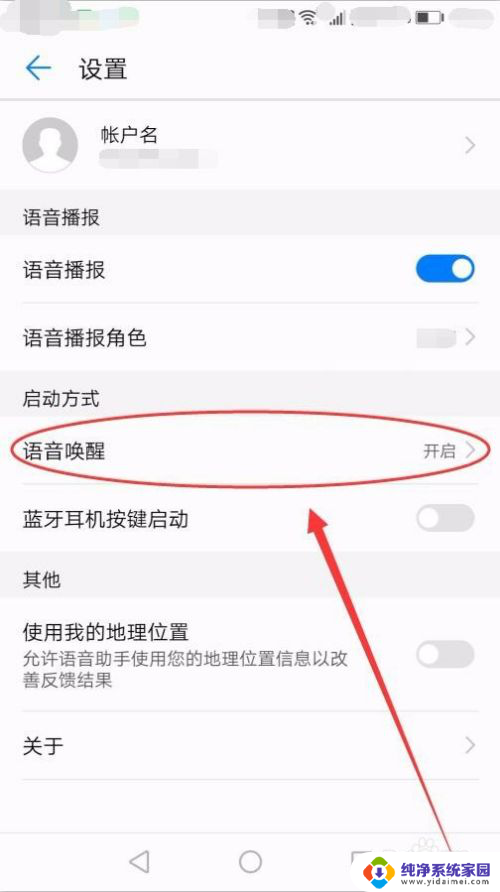
4.语音唤醒窗口中,将语音唤醒功能关闭。
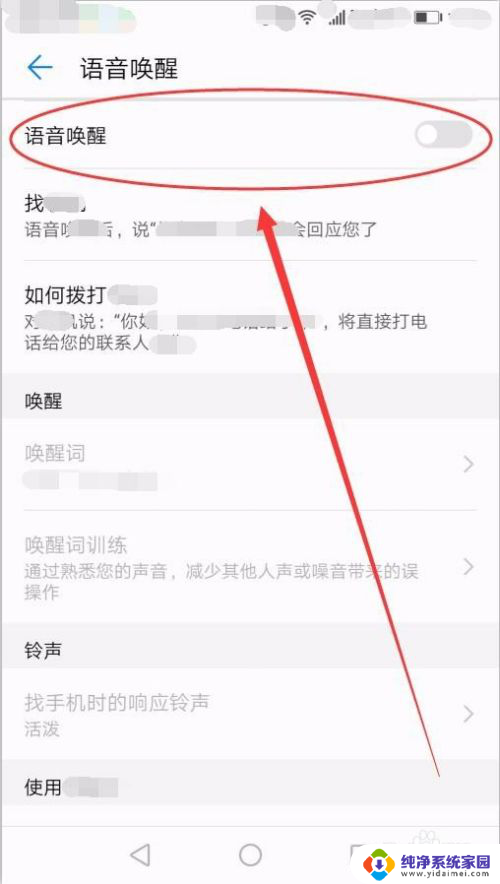
5.回到设置主窗口,将语音播报功能关闭。
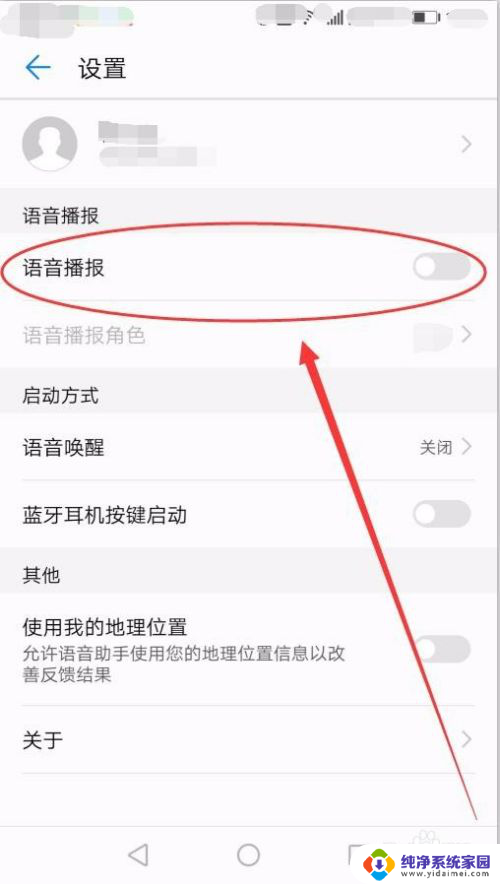
6.(二)使用应用管理
回到手机主界面,选择设置客户端。
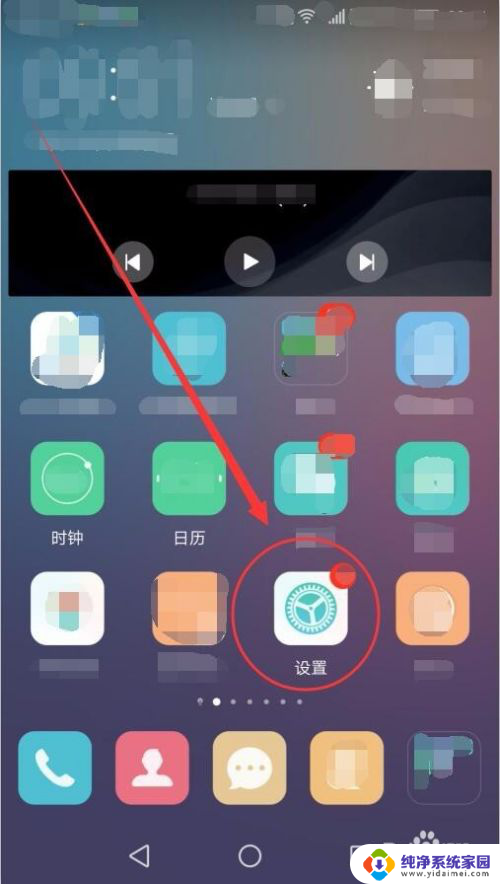
7.设置窗口中,选择应用管理选项。
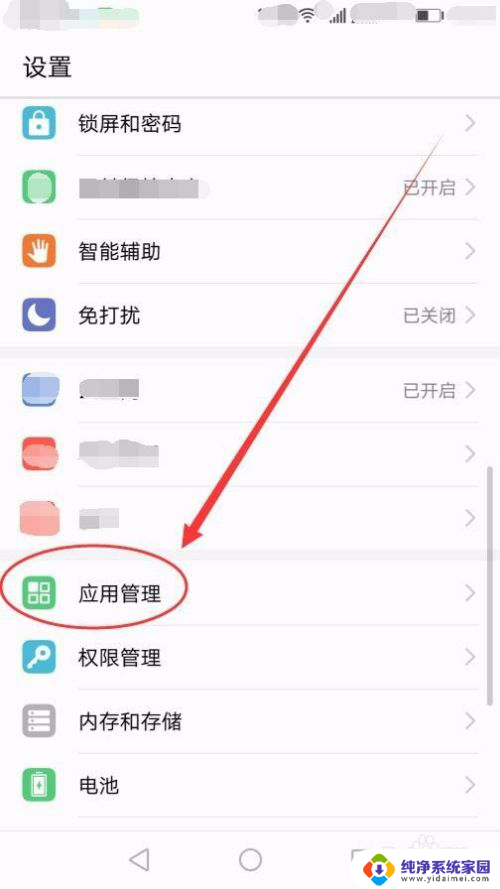
8.应用管理窗口中,选择语音助手选项。
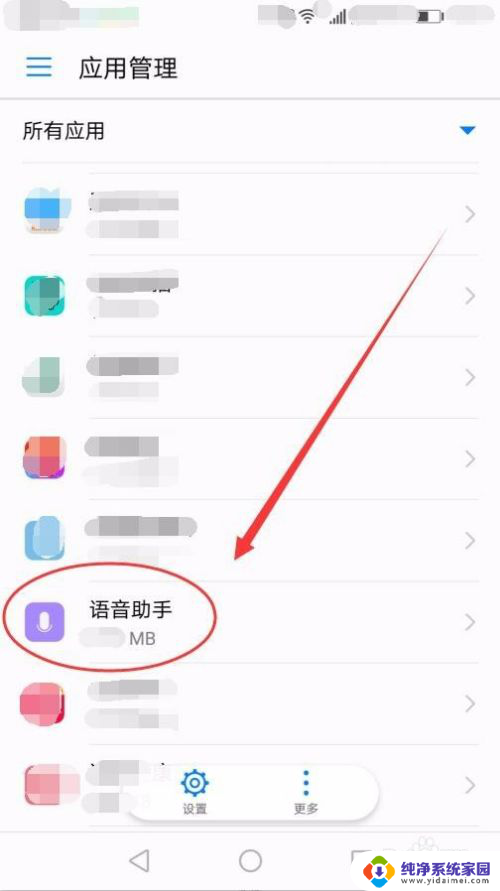
9.应用信息窗口中,选择强行停止选项。将语音助手退出。
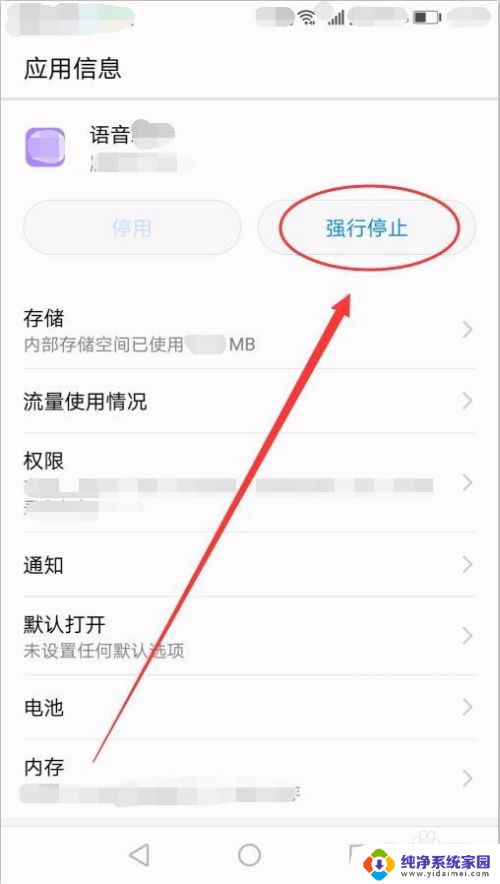
以上就是如何关闭华为语音助手的全部内容,不清楚的用户可以参考以上步骤进行操作,希望能够对大家有所帮助。